| Nos esforzamos para localizar nuestro sitio web en tantos idiomas como sea posible, sin embargo, esta página no está traducida máquina usando Google Translate. | cerca |
-
-
productos
-
recursos
-
soporte
-
empresa
-
Usando el comprobador de controladores para solucionar un Pantalla Azul de la MuerteUsing Driver Verifier to fix a Blue Screen of Death
Por Steve Horton Septiembre 06, 2013blue screen, Blue Screen of Death, bsod, driver verifier15 CommentsEntonces, tienes una Pantalla Azul de la Muerte recurrente, y, como muchos BSoDs, es porque un controlador defectuoso tiene la culpa. Sin embargo, la pantalla no le proporciona la información correcta, ya sea porque no está enlistando un controlador o porque está listando un controlador del sistema que actúa como falso positivo.
Driver Verifier es una utilidad gratuita que se incluye con todas las versiones de Windows desde Windows XP en adelante. Verifica literalmente cada uno de los controladores en su PC hasta que se encuentra con el que está causando el problema, generando intencionalmente esa misma pantalla azul, pero luego registra la información en un archivo de registro, lo que le ayuda a rastrear el problema.
Ejecutar Driver Verifier
Si ha estado obteniendo la misma pantalla azul a menudo, y le gustaría ser proactivo y solucionarlo, aquí le mostramos cómo usar Driver Verifier.
En Windows XP:
- Haga clic en Start
- Haga clic en ejecutar …
- Escriba CMD y presione Entrar
- En el cuadro nuevo, escriba verificador y presione Entrar
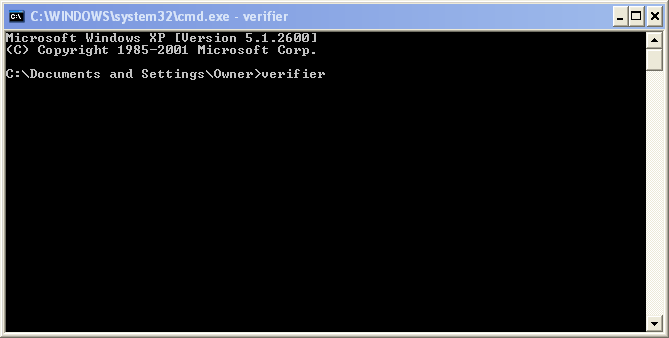
El símbolo del sistema donde escribe verificador. Esto se ve similar en todas las versiones.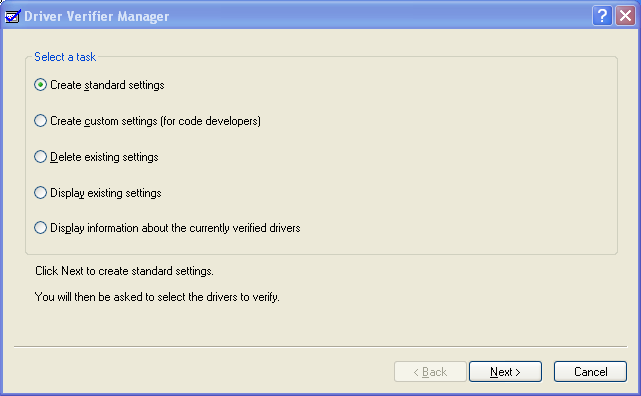
La pantalla Driver Verifier en Windows XP.En Windows Vista y 7:
- Haga clic en Start
- Escriba CMD en el cuadro y presione Entrar
- En el cuadro nuevo, escriba verificador y presione Entrar
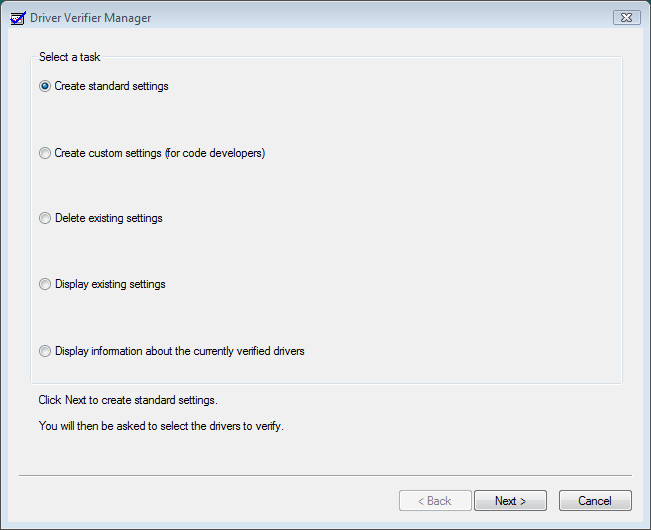
La pantalla Driver Verifier en Windows Vista y 7.En Windows 8 y 8.1:
- Presione la tecla de Windows + X
- Haga clic en Símbolo del sistema (Administrador) ( Windows PowerShell (Administrador) en Windows 8.1)
- En el cuadro nuevo, escriba verificador y presione Entrar
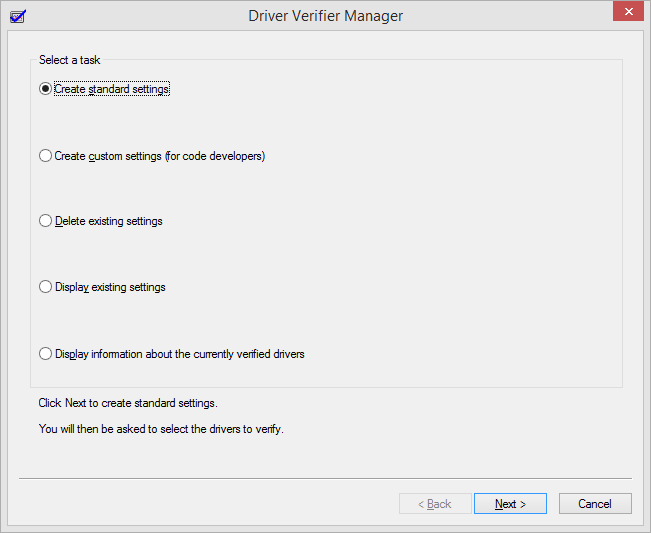
La pantalla Driver Verifier en Windows 8.Todas las versiones de Windows:
- Asegúrese de seleccionar Crear configuración personalizada (para desarrolladores de código) .
- Haga clic en Siguiente .
- Seleccione Seleccionar configuraciones individuales de una lista completa .
- Haga clic en Siguiente .
- Anule la selección de Simulación sistemática de recursos bajos y Fuerce solicitudes de E / S pendientes . (Estos dos causan una carga de trabajo innecesaria en su PC.) Asegúrese de que todo lo demás esté seleccionado.
- Haga clic en Siguiente dos veces.
- Seleccione Seleccionar nombres de controlador de una lista .
- Haga clic en Siguiente .
- Seleccione todos los controladores en esta pantalla, excepto los que dicen Microsoft Corporation en Proveedor. Es muy poco probable que un controlador de Microsoft esté causando el problema.
- Haga clic en Finalizar .
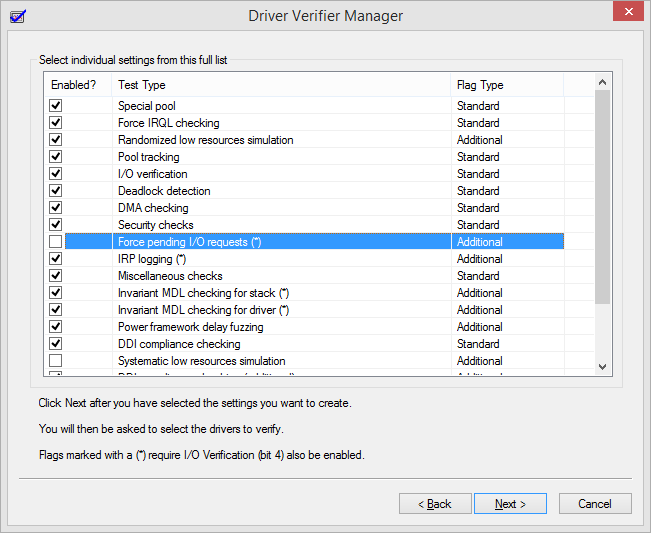
Asegúrese de que Forzar solicitudes de E / S pendientes y Simulación sistemática de recursos bajos estén deseleccionadas.Nota: Si no puede realizar los pasos anteriores porque la pantalla azul sigue sucediendo, intente arrancar en modo seguro primero.
Debe reiniciar su PC en este punto. Luego, intente causar el BSoD de nuevo haciendo lo que hizo antes. Windows está poniendo un estrés adicional en sus controladores para ayudarlo. Si no puede reproducir el BSoD, intente dejar que su computadora funcione durante la noche. Una vez que BSoD se repita, reinicie su PC en modo seguro y lea el archivo Minidump.
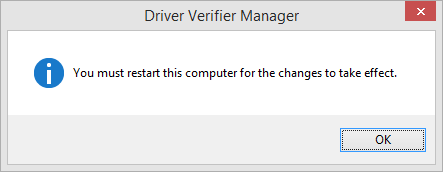
Reinicia tu PC después de terminar con Driver Verifier.Lea el archivo de volcado
Driver Verifier se ejecutará, activará la pantalla azul y registrará un archivo de registro. Ese archivo de registro se encuentra en C: \ Windows \ Minidump \. Léelo y verás qué controlador está causando el problema. Intente buscar en Google el nombre del controlador para descubrir qué pieza de hardware en su PC lo usa.
Entonces, ¿cómo lo lees? Necesita una herramienta de depuración, que puede descargar de Microsoft.
La versión de Windows 7 está aquí , y la versión de Windows 8 está aquí . Descargue el SDK, instálelo, seleccione las herramientas de depuración y anule la selección de todo lo demás.
Tenga en cuenta que las herramientas de depuración para versiones anteriores de Windows ya no están disponibles; Tendrás que enviar tu archivo de volcado a un técnico de Microsoft para analizarlo.
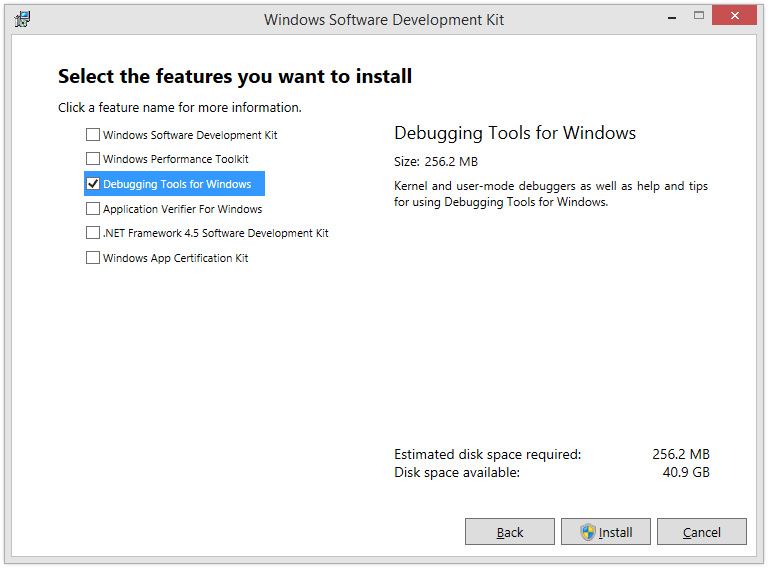
Seleccione solo esta parte durante la instalación.Después de instalarlo, búscalo en tu pantalla de inicio. Se llama windbg (x64). Ejecutarlo.
Entonces:
- Haga clic en Archivo y luego en Abrir volcado de bloqueo .
- Navegue a C: \ Windows \ Minidump \ y abra el archivo .DMP contenido dentro.
- Mire hacia la parte inferior del archivo resultante, donde la línea dice Probablemente Causada por . Este es un buen indicador de qué controlador está causando el problema.
Repara el controlador
Actualice el controlador relacionado con esa pieza de hardware:
En Windows XP:
- Haga clic en Start
- Haga clic en Panel de control
- Haga clic en Cambiar a vista clásica
- Haz doble clic en Sistema
- Haga clic en la pestaña Hardware
- Haga clic en Administrador de dispositivos
- Encuentra el dispositivo que causa el problema
- Haga clic derecho sobre él
- Haga clic en Actualizar controlador
En Windows Vista y 7:
- Haga clic en Start
- Haga clic en Panel de control
- Haga doble clic en Administrador de dispositivos
- Encuentra el dispositivo que causa el problema
- Haga clic derecho sobre él
- Haga clic en Actualizar controlador
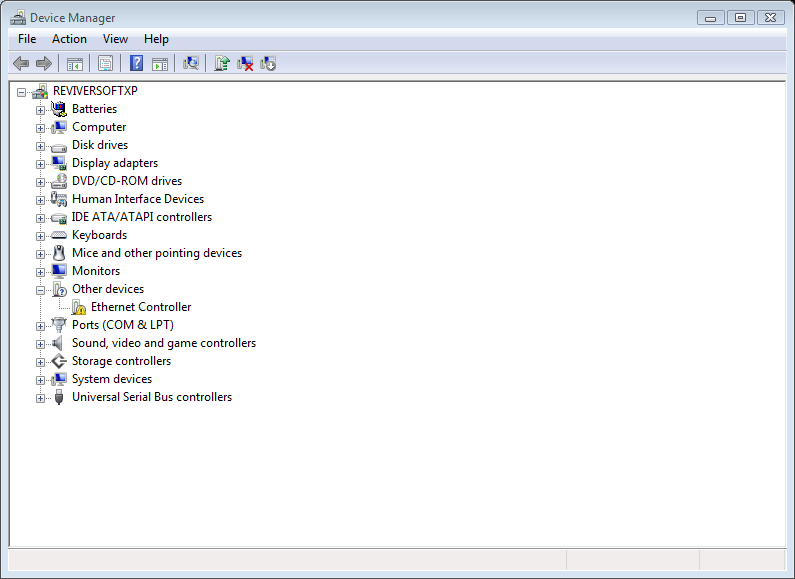
Haga clic derecho en el controlador de problema y haga clic en Actualizar controlador.En Windows 8 y 8.1:
- Presione la tecla de Windows + X
- Haga clic en Panel de control
- Ver por pequeños iconos
- Haga clic en Administrador de dispositivos
- Encuentra el dispositivo que causa el problema
- Haga clic derecho sobre él
- Haga clic en Actualizar controlador
O use nuestra aplicación Driver Reviver , que no debe confundirse con Driver Verifier. Driver Reviver actualiza automáticamente todos los controladores existentes en su PC, y es especialmente bueno para actualizar los controladores con bajo rendimiento, como este, a la versión más reciente y mejor.
Una vez que haya solucionado el problema del controlador, querrá deshabilitar Driver Verifier.
Deshabilitar el verificador de controladores
Una vez que haya terminado con Driver Verifier, querrá desactivarlo, ya que es una carga para su PC mientras se está ejecutando.
En todas las versiones de Windows:
- Vuelva a ejecutar Driver Verifier siguiendo los pasos anteriores.
- Selecciona Eliminar configuración existente .
- Haga clic en Finalizar .
- Reinicia tu PC de nuevo.
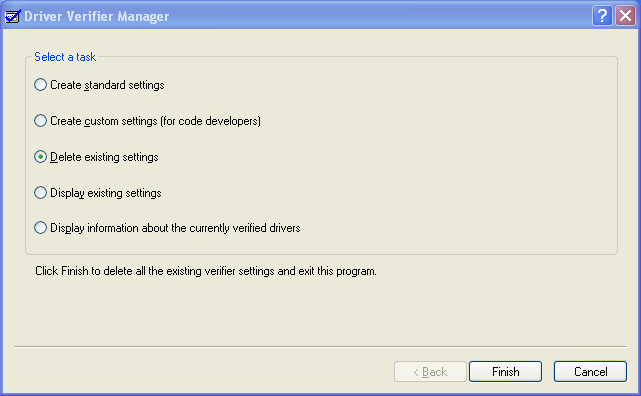
Borre las Configuraciones Existentes para descargar su PC después de que haya terminado con Driver Verifier.Mantenga este artículo marcado en el futuro, de modo que siempre que tenga una pantalla azul, pueda solucionar el problema. Además, consulte nuestro Ayudante de pantalla azul interactivo e ingrese su nombre de error para obtener sugerencias adicionales sobre cómo resolver su Pantalla azul de la muerte específica. ¡Buena suerte!
Was this post helpful?YesNoGratis Actualizaciones de controladores
Actualiza tus drivers en menos de 2 minutos para disfrutar mejor rendimiento de la computadora - Gratis.
Gratis Actualizaciones de controladores
Actualiza tus drivers en menos de 2 minutos para disfrutar mejor
rendimiento de la computadora - Gratis.
¿No ha encontrado la respuesta?Haz una pregunta a nuestra comunidad de expertos de todo el mundo y recibir una respuesta en ningún momento a todos.most relevant artículos recientes Copyright © 2025 Corel Corporation. Todos los derechos reservados. Términos de Uso | Privacidad | CookiesFijarlo en Pinterest